Herunterladen von PDF Extra
Um die neueste Version von PDF Extra Premium oder Ultimate herunterzuladen, klicken Sie einfach auf die Schaltfläche "FREE DOWNLOAD" auf unserer Homepage und folgen Sie den Anweisungen auf dem Bildschirm. Falls Sie eine der Lifetime-Editionen (2019, 2021 oder 2023) herunterladen möchten, besuchen Sie stattdessen bitte unsere spezielle Download-Seite.
Installation von PDF Extra
Die Installation von PDF Extra ist einfach. Hier ist die Schritt-für-Schritt-Anleitung:
- Doppelklicken Sie auf die Installationsdatei.
- Klicken Sie auf "Installieren".
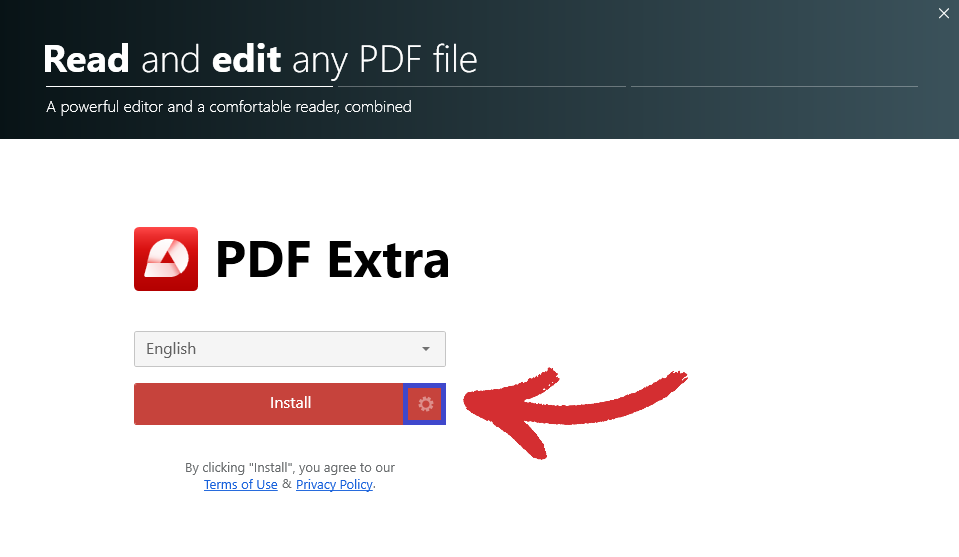
TIPP : Sie können auch auf das Zahnrad-Symbol neben der Schaltfläche klicken, mit dem Sie auswählen können, wo Sie PDF Extra auf Ihrem Computer installieren möchten.
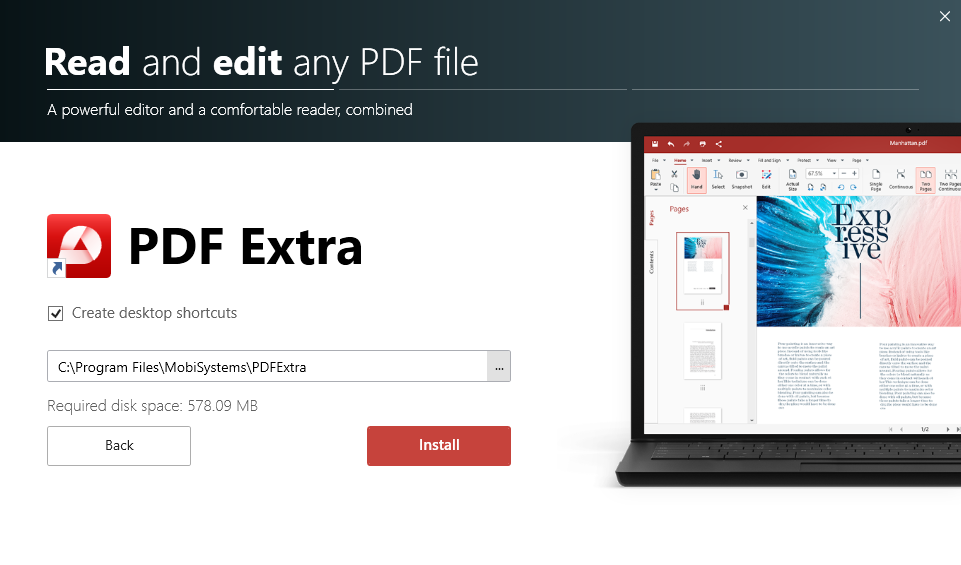
- Warten Sie, bis der Vorgang abgeschlossen ist.
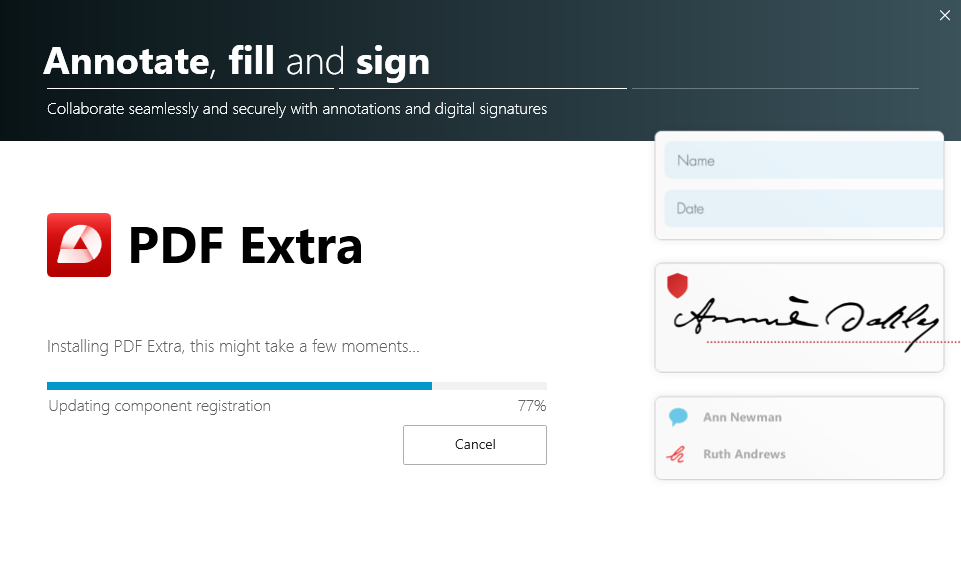
- Klicken Sie auf "PDF Extra starten", um sofort loszulegen!
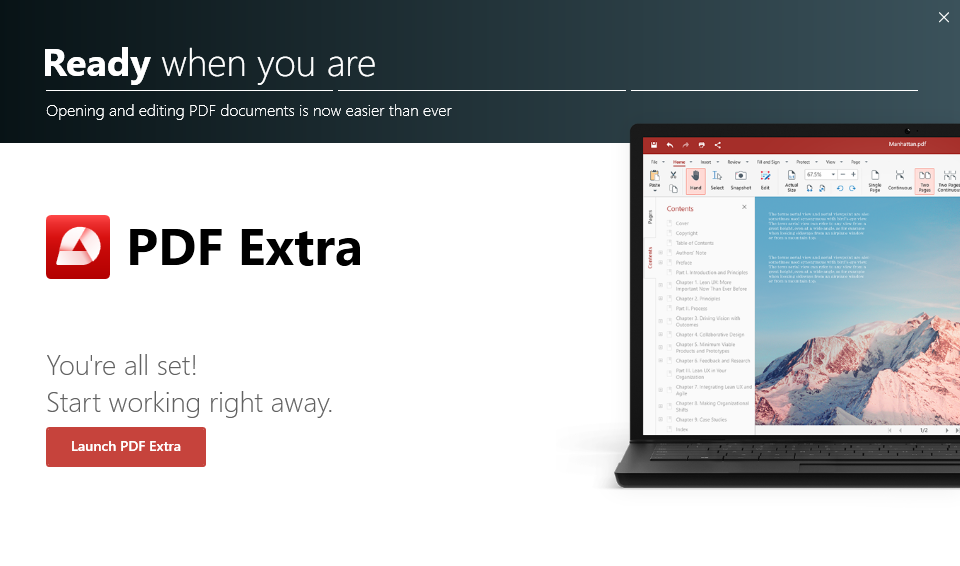
Aktivierung auf einem zweiten Gerät
Eine einzelne PDF Extra-Lizenz beinhaltet eine Android-, iOS- und Windows-Aktivierung. Das bedeutet, dass Sie unsere Software nicht auf mehr als einem Gerät jedes Typs verwenden können. Wenn Sie jedoch einen PC verwenden, gibt es eine Möglichkeit, Ihre Lizenz auf einen anderen Windows 10- oder 11-Rechner zu übertragen.
Hier erfahren Sie Schritt für Schritt, wie Sie Ihre Lizenz übertragen können:
- Laden Sie PDF Extra herunter und installieren Sie es auf Ihrem zweiten Gerät.
- Melden Sie sich mit denselben Zugangsdaten wie auf Ihrem ersten Gerätbei der App an.
- Nach erfolgreicher Anmeldung sollten Sie das folgende Pop-up sehen:
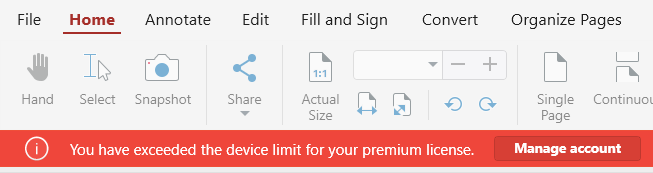
HINWEIS: Eine ähnliche Meldung sollte erscheinen, wenn Sie versuchen, sich mit Ihren Zugangsdaten über den Bereich "Konto" von PDF Extra anzumelden.
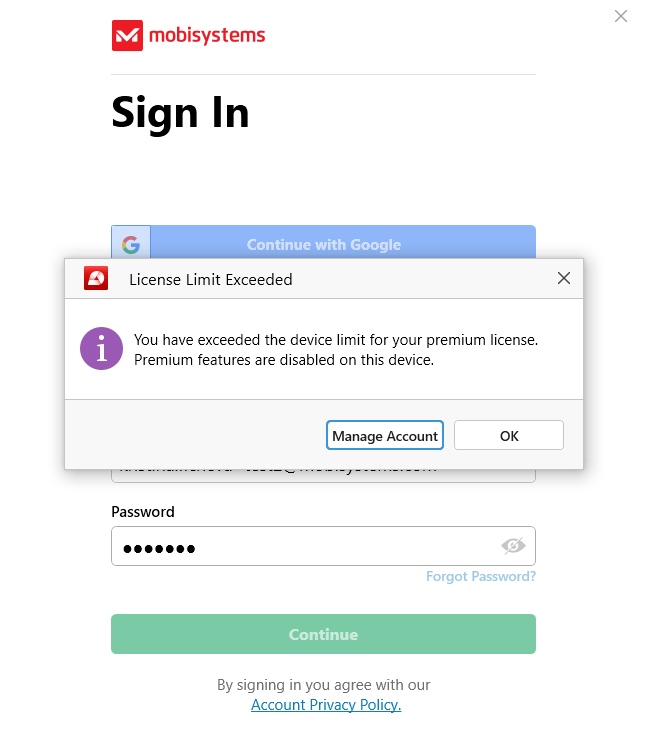
- Klicken Sie auf "Konto verwalten", um Ihre aktuellen Einkäufe und Abonnements anzuzeigen, und klicken Sie dann auf "Verknüpfte Geräte". Daraufhin wird eine Liste aller Geräte angezeigt, auf denen Ihre Lizenz aktiv ist.

- Die Liste sollte in etwa so aussehen:

Klicken Sie auf "Entfernen" und PDF Extra wird Ihre Lizenz automatisch auf dem aktuell verwendeten Gerät aktivieren.
Bitte beachten Sie, dass Sie bei der Reaktivierung Ihrer Lizenz auf Ihrem ersten PC die gleichen Schritte durchführen müssen.